Почему айфон не видит наушники — что делать
Многие любят слушать музыку, она вдохновляет и дает силы. Делать это лучше в наушниках, чтобы не мешать окружающим, тем более, что их вкусы могут не совпадать с музыкальными пристрастиями меломана. Иногда с аксессуарами подобного рода, точнее с их подключением, возникают проблемы. Владельцы дорогой техники не застрахованы от этого, как и любители дешевых смартфонов. Случается, что айпад, айпод или айфон не видит наушники. В этом материале будет максимально подробно рассказано, что делать, если не работают наушники на айфоне 7, как настроить подключение и как быть, если один наушник вдруг перестал функционировать.
Что делать, если айфон 7 не видит наушники и почему
В первую очередь стоит понять, что наушники для айфона, как и для некоторых других устройств, делятся на классические проводные и аксессуары нового беспроводного поколения. Последние были названы AirPods, они набирают популярность, постепенно вытесняя с рынка путающиеся проводные девайсы.

Если наушники iPhone 7 не работают, то это может быть связано с аппаратной поломкой
К сведению! После выхода их в свет компания Apple получила множество жалоб, которые были связаны с недочетами конструкции и подключения. Если телефон не видит новые беспроводные наушники, то, скорее всего, это произошло из-за ошибок в синхронизации.
Причиной отсутствия звука и невозможности определения девайса могут быть:
- обновления операционной системы, которые были неправильно установлены из-за сбоев;
- в разъем для вставки гарнитуры попала грязь, пыль или песок, вследствие чего телефон не получает контакта для определения и перехода в режим прослушивания с наушников;
- в корпус телефона попала грязь или, что чаще всего случается, влага. Она могла окислить контакты входа для гарнитуры, что также мешает сигналу проходить к процессору;
- смартфон или наушники роняли, вследствие чего был поврежден шлейф, отвечающий за передачу сигналов.

iPhone 7 Plus также часто страдает проблемами с наушниками
Важно! Именно небрежное отношение к технике и аксессуарам становится причиной большинства поломок, которые могут быть связаны и не с наушниками. Нельзя подвергать телефон воздействию прямых солнечных лучей, оставлять его в сырых помещениях и ронять на твердую поверхность.
Первое, что нужно сделать — перезагрузить айфон или айпад. Если это не помогает, то можно сбросить все пользовательские параметры настроек и обновления. Возможно, проблема кроется в программной части, в которой произошел сбой. После восстановления телефона желательно вернуть резервные копии обновлений, заготавливаемые перед сбросом настроек.
Часто бывает, что какая-то программа просто не дает телефону включить опцию вибро. Необходимо вспомнить, какие обновления или программные продукты недавно устанавливались на устройство, и удалить их вручную, а после чего проверить наличие подключения и звука.
Если в телефон попала вода, контакты могут окислиться, а работа многих модулей будет нарушена. Нужно как можно скорее:
- Выкрутить внешние винты корпуса айфона и отсоединить заднюю крышку.
- С помощью присоски или подточенной кредитки аккуратно снять дисплей и вынуть его шлейф.
- Просушить аппарат феном и убрать окисления спиртом, если они появились.
- Собрать телефон в той же последовательности.
Если после всего этого музыка не появилась и наушники не определяются, проблема в разъеме. Рекомендуется бережно почистить его иголкой с ваткой, которая удалит грязь и комки пыли, скопившиеся там из-за ношения в кармане брюк.

Гарнитура может не включиться из-за неисправности переходника
Важно! Все эти действия выполняются на свой страх и риск. Если пользователь не знает, как правильно разобрать свой телефон, следует незамедлительно обратиться в ближайший сервисный центр. Желательно, чтобы он был сертифицированным магазином Apple.
Как включить проводные наушники на айфоне
Гарнитуру с айфона можно спокойно использовать и на айпаде или айподе тач. Если это проводные наушники с джеком 3.5 мм, нужно просто вставить его до упора в соответствующее гнездо на телефоне. Делать это нужно максимально аккуратно, не подключая аксессуар резко, двигая его по сторонам. Если все будет выполнено правильно, то на дисплее появится значок, символизирующий, что все контакты в гнезде замкнулись и наушники успешно подсоединены.

На айфоне 7 плюс разъем для джета находится внизу
Обратите внимание! Совершить все эти действия можно и с другими аксессуарами с аудио джетом на 3.5 мм, но нужно помнить, что нет смысла подключать наушники с сопротивлением более 32 Ом. Мощности телефона и аккумулятора не хватит, чтобы выдавать в них такой же качественный звук, на который они способны, будучи подсоединенными к компьютеру или ноутбуку.
Как настроить наушники на айфоне
Настраивать обычно нужно только беспроводные наушники. Если они используются в первый раз, то необходимо убедиться, что на смартфоне установлена актуальная версия программного обеспечения. После следует выполнить такие действия:
- Перейти на экран «Домой».
- Открыть чехол с наушниками и расположить их рядом с телефоном.
- Дождаться появления анимации настройки на дисплее.
- Нажать «Подключить».
- В случае с Pro версией гарнитуры тщательно изучить все инструкции.
- Нажать «Готово».

Аксессуар может не подключаться из-за попадания влаги в корпус телефона
Важно! Если выполнен вход в iCloud, то наушники настроятся на работу с любыми поддерживаемыми устройствами, подключенными по Apple ID, в автоматическом режиме.
Почему айфон не видит наушники через блютуз
Даже айфоны, являющиеся образцом безотказных и современных мобильных технологий, могут иметь проблемы с определением гарнитуры и других устройств по Bluetooth. Самыми распространенными причинами проблемы являются:
- нарушение программной целостности прошивки, физическое повреждение материнской платы и отдельных контактов беспроводного модуля;
- различные сбои программного обеспечения как из-за непредвиденных действий, так и при обновлениях;
- конфликты системных и пользовательских приложений.
Важно! Установка софта из непроверенных источников может стать не только причиной сбоя операционной системы и конфликтов ПО, но и полной или частичной неработоспособности гаджета.

Переходник необходимо включать в разъем, через который айфон должен заряжаться
На корректную работу Bluetooth также влияет повышенная температура, влага, падения или скачки напряжения в домашней электросети при подзарядке.
Перестал работать один наушник от айфона: что делать
К сожалению, качество наушников Apple оставляет желать лучшего. AirPods, конечно, продвинули компанию вперед в этом плане. Но после постоянного их использования на протяжении пары месяцев они также часто выходят из строя. Самое удивительное, что ломается чаще всего именно один наушник, и именно правый, на который приходятся микрофон и переключатель громкости или видеозаписей.
Казалось бы, придется покупать новый аксессуар или пользоваться им на одно ухо, но есть одна загвоздка. Все звуки в телефоне воспроизводятся в стерео режиме: песня раскладывается на левый и правый канал. По одному слышно голос, а по другому, например, звуки отдельных музыкальных инструментов. Именно поэтому при прослушивании на одно ухо не всегда можно насладиться качеством звучания.

AirPods могут не поддерживаться старыми версиями айфона
Решение проблемы своеобразно, поскольку не заставляет второй наушник работать. Суть в том, чтобы настроить воспроизведение звуков только в режиме моно. В нем используется только один канал, и все компоненты проходят по нему в одно ухо. Для переключения в моно необходимо перейти в настройки телефона, найти «Универсальный доступ» и переключить нужный параметр.
Как подключить колонку к телефону через Bluetooth
Для пользователей, которые любят слушать музыку через колонки без проводов, будет актуальным способ подключения Bluetooth-колонки к айфону. Сделать это можно следующим образом:
- Положить колонку или их пару в непосредственной близости к телефону, чтобы обеспечить будущую беспроводную связь. Из-за слишком большого расстояния подключение может не удаться.
- Включить колонки и перевести и в режим сопряжения, нажав на соответствующую кнопку на корпусе. Если ее нет, то следует тщательно изучить инструкцию по эксплуатации динамиков.
- Перейти в меню телефона и выбрать значок «Настройки» (серая шестеренка).
- В окне общих параметров найти пункт «Bluetooth» и перейти в него.
- Включить модуль, передвинув ползунок в соответствующее положение. После загрузки на экране появится список устройств, находящихся в непосредственной близости и готовых к подключению. Колонки же будут выведены под названием их производителя или модели.
- Нажать по названию колонок и подсоединиться к ним. Сопряжение может занять некоторое время, чаще всего это не более 2-3 мин. Если колонки не видны, можно выключить и снова включить их или обновить список поиска на телефоне.
- После сопряжения колонки готовы к работе. Можно протестировать их, включить какую-либо мелодию.

Родные наушники на айфон семерку
Обратите внимание! Иногда для подключения к колонкам необходимо ввести пароль, который указывается на их корпусе или коробке. Если он утерян, то следует изучить руководство по пользованию динамиками.
Как вспомнить устройство блютуз на айфоне
Случается так, что при использовании блютуз гарнитуры случайно нажимают на пункт «Забыть устройство» в настройках подключения. Телефон после этого больше не находит аксессуары и не может с ними работать. Помочь может такая последовательность действий:
- Выключить Bluetooth.
- Перезагрузить айфон.
- Включить Bluetooth.
- Выполнить поиск всех устройств.
- Найти нужное и начать сопряжение.
Иногда это не помогает, и тогда рекомендуют выполнить сброс параметров телефона и аксессуаров. Это достаточно радикальный метод, и иногда можно обойтись без него. Достаточно попробовать выполнить еще одну пошаговую инструкцию:
- Выключить гарнитуру.
- Нажать и удерживать на ней кнопки «Включение/Выключение» и «Синхронизация/Отбой» одновременно в течение десяти секунд или до того момента, когда начнут поочередно моргать индикаторы.
- Начать поиск гарнитуры с телефона (режим моргания — готовность к поиску).
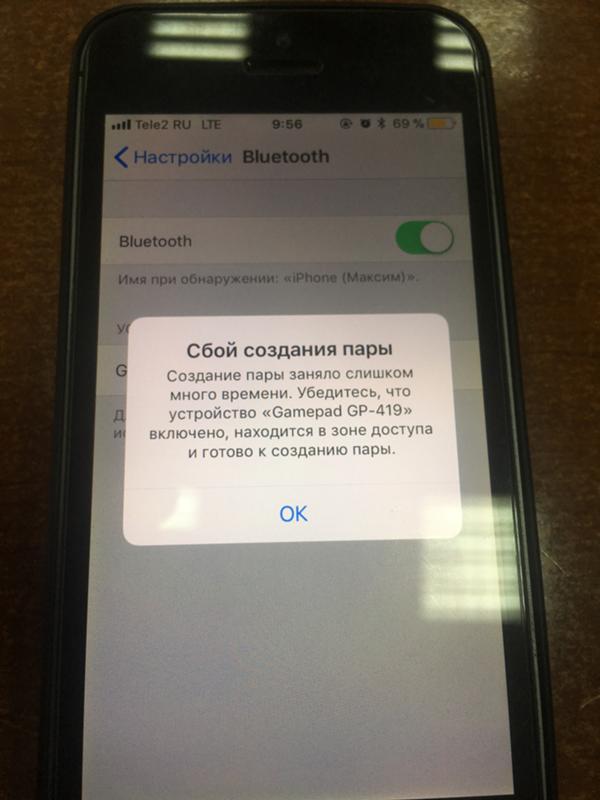
Сбой создания пары Bluetooth на iPhone — довольно частая ошибка при подключении гарнитуры
Таким образом было разобрано, как включить проводные и беспроводные наушники на айфоне 7 и других версиях популярного смартфона. Стоит заметить, что в большинстве случаев неработоспособность комплектующих и аксессуаров связана с небрежностью пользователя. Поэтому стоит аккуратно пользоваться своим гаджетом, и тогда все будет работать исправно.
iPhone не видит iPhone, наушники, колонки по Bluetooth: причины и решения




Важно! В статье далее основное внимание мы уделим беспроводным наушникам, так как, во-первых, именно для них, причем далеко не для всех, доступна возможность настройки, а во-вторых, все актуальные модели iPhone лишены разъема mini-jack 3,5 mm. То, каким образом можно настроить проводной аксессуар, будет рассмотрено в последней части.
Что делать, если нет звука в наушниках iPhone X
В комплекте к каждой версии Айфона есть наушники — EarPods
. Это ещё не беспроводные AirPods, они имеют провод. Но звучат достаточно хорошо. Нередко при подключении смартфон не реагирует на них.
Проводные наушники для Айфона
Никакие настройки не помогают подключить наушники. Если устройство служит вам уже не первый месяц, вполне возможно, что контакты в смартфоне засорились, забились пылью и грязью.
Порт для наушников и зарядного устройства в iPhone X
Это происходит в то время, когда мы помещаем телефон в карман, где могут находиться другие предметы.
Источником мелкого сора могут быть и дамские сумочки. Из-за определённого слоя грязи коннектор может не до конца подключаться. И не прилегать достаточно к контактам порта на Айфоне. Чтобы его очистить, предпочтение нужно отдать деревянным приспособлением: заострённая спичка, зубочисткам и т.д.
Зубочистка с ватным диском
Не используйте металлические инструменты. Ими вы можете нанести вред хрупким контактам порта.
Используйте фонарик для того, чтобы лучше рассмотреть загрязнённые места порта, из-за которого iPhone не видит проводные наушники. На конец зубочистки или спички нужно намотать немного ваты, чтобы лучше собирать грязь.
Чистка порта зубочисткой и ватой
Кончик также можно смочить в спирт. Но не обильно, чтобы он не растекался внутри порта. Спирт поможет лучше расщеплять грязь. Орудуйте палочкой до тех пор, пока не вычистите весь порт. Почистите коннектор на наушниках. Он может тоже нуждаться в очистке.
Это может быть полезным: как подключить Аирподсы к Андроиду.






Siri – Ваш помощник во всем
Чтобы воспользоваться помощью Siri в AirPods второго поколения, достаточно просто сказать «Привет, Siri». В гарнитурах первого поколения для активации Siri необходимо дважды прикоснуться к наушнику. Данная функция обеспечивает возможность через наушники воспроизводить музыку, задавать вопросы (добавить громкость, приостановить музыку и т.д.).

Почему Айфон 6 не видит проводные наушники
Если вы подключили наушники к своему смартфону, но он их не видит, попробуйте решить эту проблему простыми методами. Если гаджет не обнаружил проводные вкладыши — отключите провод от порта на смартфоне. Попробуйте перезагрузить Айфон 6. Проблема может быть в самих наушниках.
Проблемы в проводных наушниках
Чтобы это проверить, попробуйте подключить другие. Соответственно, если у вас получилось подключить другие — причина найдена, требуется замена устройств или их ремонт.
Для проводных наушников большинство проблем связано с загрязнением порта. Поэтому всегда проверяйте наличие в нём нечистот. Проверьте сам провод. Возможно в каком-то месте он перекушен домашними животными или повреждён при других обстоятельствах.
Провод наушников повреждён
Определить это могут также другие наушники с таким же портом. Причинам может быть в самом порте, к которому подключаются вкладыши на вашем Айфон 6. Возможно, он вышел из строя — это помогут определить сервисные служащие. Если другие способы не помогают определить истинную причину поломки.
Это интересно: как сделать клавиатуру на Андроид как на Айфоне.








Один из наушников играет тише на iPhone 5 — что делать?
Со временем любое устройство даёт сбой, временно выходит из строя или ломается совсем. Наша задача определить тип поломки и решить что делать — ремонтировать или покупать новое. Чаще практически любую поломку можно устранить. Но вопрос в другом: стоит ли это времени и средств. Один из ваших наушников на Айфоне 5 может играть слабее другого. Это означает, что вероятно такую поломку мы сможем решить в домашних условиях.
Грязная сеточка наушников
Для начала убедитесь в том, что сеточка наушника чиста, порт видит подключения, а провод цел:
- Откройте настройки вашего пятого Айфона; Откройте настройки Айфона
- Далее выбираем пункт «Основные»; Выберите пункт «Основные»
- Находим строку «Универсальный доступ»; Нажмите на строку «Универсальный доступ»
- Попадаем на окно с настройками звуковых и прочих параметров.
В этом окне расположен регулятор, который позволяет настраивать баланс между правым и левым каналами на Айфон 5. Отрегулируйте их так, чтобы звучание в обоих наушниках было примерно одинаково. По умолчанию регулятор установлен по центру. Допустим в вашем случае неполадки с левым вкладышем — попробуйте передвинуть баланс немного вправо. При этом общая громкость будет немного занижена. Но зато вы сможете получать равный по громкости звук из каждого наушника.
Настройка звука после регулировки баланса каналов
Когда баланс звука будет отрегулирован, попробуйте увеличить общую громкость при помощи кнопок на корпусе или программно. Особой потери звука заметно не будет. Если ваши наушники не видит устройство iPhone X/8/7/6/5 или звук одного из них тише другого, используйте все выше приведённые способы, чтобы решить проблему.
Это интересно: как сделать Мемоджи на Айфоне.











Наушники Apple EarPods с разъемом Lightning
Наушники Apple EarPods с разъемом Lightning можно использовать с iPhone, iPad и iPod touch с разъемом Lightning под управлением iOS 10 или более поздних версий.
Наушники Apple EarPods с разъемом Lightning не работают с iPod nano, а также со всеми устройствами с iOS 9 и более ранних версий.
Метод 1 из 2: Наушники Lightning

1 Найдите порт Lightning на iPhone.
Хотя компания отказалась от использования 3,5 мм разъема для наушников, традиционный порт для зарядки, также известный как порт Lighting, все еще расположен в нижней части телефона. К нему вам и нужно будет подключить кабель наушников с выходом Lightning.

2 Подключите наушники к порту Lightning.
Способ подключения наушников идентичен подключению зарядного устройства в iPhone 5 или 6.

3 Вставьте наушники в уши.
Поскольку Apple поставляет комплект наушников вместе с каждым выпуском iPhone, протестируйте свои наушники, чтобы убедиться, что они работают правильно.
-
Если из наушников не идет звук, попробуйте отрегулировать громкость на телефоне. Также не забудьте проверить панель для регулировки громкости на самом кабеле от наушников.Для наилучших результатов вставьте правый наушник (помеченный буквой «R») в правое ухо, а левый — в левое.

4 Разблокируйте телефон и коснитесь приложения «Музыка», чтобы открыть медиатеку iTunes.

5 Коснитесь песни, чтобы начать ее воспроизведение.
Если вы услышите музыку, значит вы успешно подключили наушники на iPhone 7!
Каким образом поступить, если iPhone 7 не видит наушники AirPods
Беспроводные наушники AirPods от Apple также иногда доставляют проблемы пользователям. В нашем случае AirPods не желают подключаться к iPhone. Разберём эту ситуацию по порядку. Эта модель наушников подключается к мобильны устройствам достаточно просто. Необходимо включить Bluetooth на Айфон 7 и открыть крышку кейса на беспроводных наушниках.
Включите Bluetooth на Айфоне
На экране смартфона появится окно с надписью AirPods и кнопкой подключить.
После нажатия наушники должны автоматически подключиться и их станет видно в списке.
Нажмите на кнопку «Подключить» на экране Айфона
Найти их можно в разделе с подключенными устройствами.
Подключенные к Айфону устройства по блютуз
Если этого не происходит — перезагрузите свой телефон и попытайтесь снова подключить наушники.
AirPods Pro подключились к Айфону
Отключите другие блютуз устройства, они могут мешать текущему подключению. Уберите подальше от смартфона и наушников другие устройства с Bluetooth. Если вы попытались подключить их к Айфону 7, но они не играют после подключения — удалите сопряжение и подключите заново.
Отключить AirPods можно в окне устройств, подключенных по Bluetooth. Выберите нужное из списка и зайдите в параметры, чтобы выбрать пункт для удаления.
Простые решения
Часто проблему можно решить очень тривиальными действиями. С них надо начинать всегда, когда возникает какая-то неполадка. Так вы сэкономите массу времени, и вопрос, почему Блютуз не работает на Айфоне, может быть быстро решён.
- Проверьте, включена ли беспроводная связь. Это касается и смартфона, и подключаемого гаджета. Девайс следует перевести в режим сопряжения. Для этого нужно зажать кнопку включения и держать её до 30 секунд.
- Зарядите батарею. Беспроводная связь плохо работает, когда на девайсах разряжены аккумуляторы. Лучше их зарядить и повторить попытку.
- Поднесите устройство ближе. Этим вы исключите фактор помех. Иногда стена или другой беспроводной девайс могут заблокировать сигнал. Возможно, модуль не «видит» другое устройство из-за большого расстояния.
- Выключите Блютуз и включите его заново. Проделайте это сначала на телефоне, потом на втором устройстве.
- Снимите с телефона все аксессуары и дополнительные устройства, если они есть. Особенно это касается неоригинальных аксессуаров.
- Проверьте гаджет на другом смартфоне или ПК, чтобы убедиться, работает ли он правильно с другими девайсами.
Выполнение сброса настроек AirPods
Каким бы вы аккуратным пользователем небыли, наушники со временем начинают давать сбои. Неполадки могут проявляться в мелочах, например, иногда отключается сам один наушник. Или не горит индикатор, который указывает на статус устройства. Все эти неполадки можно устранить перезагрузкой наушников AirPods и сбросом их настроек. После чего гаджет снова будет работать стабильно.
Для сброса нужно поместить наушники, которые не видит ваш Айфон, в их кейс:
- Откройте крышку кейса. Нажмите и удерживайте кнопку, которая расположена на задней части корпуса; Нажмите и удерживайте кнопку на корпусе кейса AirPods
- Дождитесь момента, когда индикатор внутри корпуса замигает белым цветом; Индикатор кейса горит белым цветом
- Продолжайте удерживать кнопку на корпусе до момента, когда индикатор станет красным; Индикатор кейса горит красным цветом
- Несколько раз индикатор загорится красным, затем снова начнёт мигать белым. Теперь можете закрыть крышку кейса.
Далее нам нужно повторить процедуру подключения. То есть — включить технологию блютуз на телефоне или планшете и открыть крышку кейса AirPods. После появления окошка нажмите на кнопку «Подключить». Проверьте, удалось ли вам исправить сбои устройства.
Нажмите на кнопку «Подключить»
Как решить проблему, когда не подключаются наушники к Айфон 8
Наушники по-разному могут вести себя при подключении к iPhone 8. В некоторых случаях система определяет их, но звук не воспроизводится. Или наушники определились в смартфоне, и музыка играет, но очень тихо. Или работает только один наушник. В этом случае стоит применить все вышеперечисленные способы решить проблемы со звуком и подключением. Если ни один из этих способов вам не помог, вы можете обратиться в службу технической поддержки Apple.
Служба поддержки Apple
На этой странице нужно указать серийный номер и тип устройства, вашу страну пребывания и написать обращение. При определённых обстоятельствах ваше устройство может быть отремонтировано бесплатно. Сервисы компании есть практически в каждой стране.
https://mirinfo.ru/ios/ayfon-ne-vidit-naushniki.html
https://geshtv.ru/devajsy/ne-rabotayut-naushniki-na-ajfone.html